Nếu bạn gặp phải “Lỗi máy chủ nội bộ” trên ChatGPT thì trang web có thể không hoạt động hoặc gặp sự cố kỹ thuật khác. Bạn có thể cố gắng giải quyết vấn đề bằng cách điều chỉnh một số mục ở đây và ở đó. Chúng tôi sẽ chỉ cho bạn cách khắc phục sự cố ChatGPT này để bạn có thể bắt đầu sử dụng trợ lý AI kỹ thuật số yêu thích của mình.
Một số lý do khác bạn không thể sử dụng ChatGPT là bộ đệm của trình duyệt web của bạn bị hỏng, phiên đăng nhập ChatGPT của bạn gặp sự cố, tiện ích mở rộng trình duyệt web của bạn bị lỗi, v.v.

Kiểm tra kết nối Internet của bạn
Một lý do khiến bạn gặp khó khăn khi truy cập ChatGPT là kết nối Internet của bạn không hoạt động. Kết nối có thể đã ngừng hoạt động đột ngột khiến ChatGPT không tải được.
Trong trường hợp này, hãy kiểm tra trạng thái kết nối của bạn bằng cách khởi chạy tab mới trong trình duyệt web của bạn và mở một trang web khác. Trang web của bạn sẽ không tải nếu kết nối của bạn có vấn đề. Trong trường hợp này, hãy cố gắng giải quyết sự cố Internet của bạn bằng cách khởi động lại bộ định tuyến của bạn, khởi động lại máy tính của bạn hoặc liên hệ với nhà cung cấp dịch vụ Internet (ISP) của bạn.
Làm mới ChatGPT trong Trình duyệt web của bạn
Sau khi xác minh rằng kết nối Internet của bạn đang hoạt động, hãy tải lại trang web ChatGPT của bạn để xem liệu điều đó có làm cho trang web hoạt động hay không. Trang web hoặc trình duyệt web của bạn có thể gặp sự cố nhỏ mà bạn có thể giải quyết bằng cách làm mới trang web hiện tại của mình.
Bạn có thể làm mới các trang web trong hầu hết các trình duyệt web bằng cách chọn biểu tượng làm mới bên cạnh thanh địa chỉ.
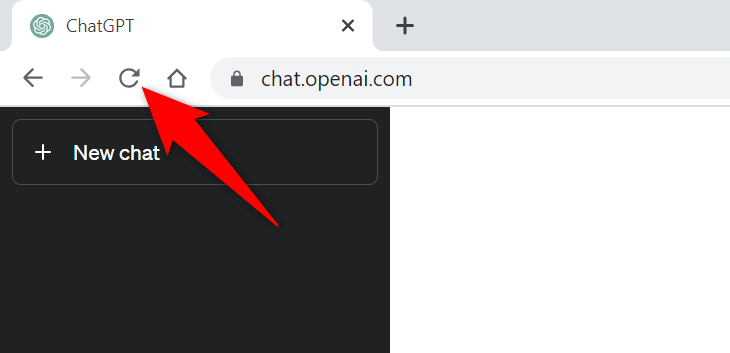
Nếu cách này không giải quyết được sự cố của bạn, hãy chuyển sang cách khắc phục tiếp theo.
Kiểm tra trạng thái máy chủ của ChatGPT
Máy chủ của ChatGPT có thể đang gặp sự cố khiến người dùng không thể truy cập trang web. Điều này thường xảy ra khi trang web có nhiều người truy cập. Sự gia tăng lưu lượng truy cập này gây ra tắc nghẽn trên các máy chủ của nền tảng, dẫn đến ngừng hoạt động máy chủ.
Trong trường hợp này, hãy kiểm tra xem ChatGPT có thực sự ngừng hoạt động hay không bằng cách sử dụng trang web Trạng thái OpenAI. Trang web OpenAI chính thức này sẽ cho bạn biết liệu ChatGPT có gặp sự cố trực tuyến hay không.
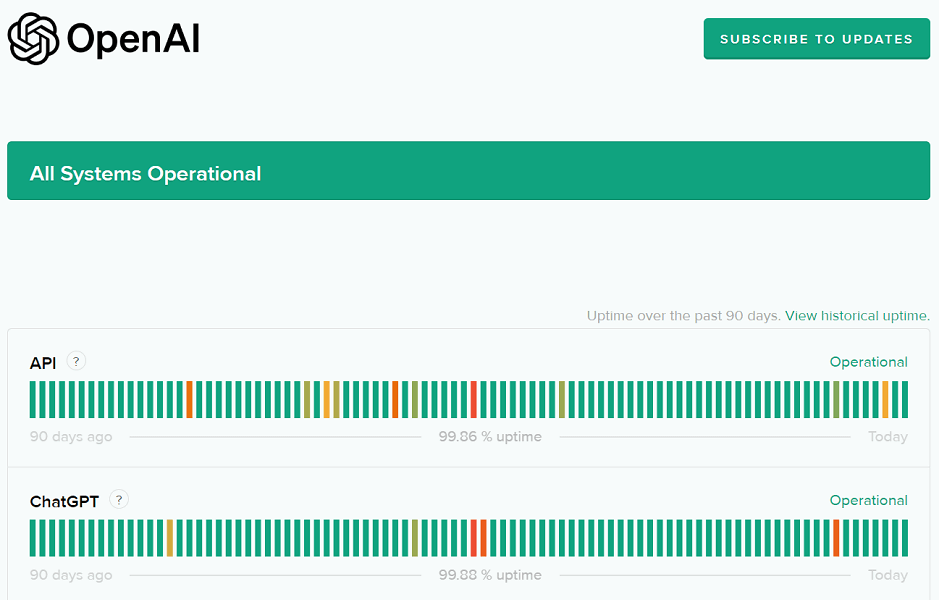
Nếu trang web thực sự ngừng hoạt động, bạn sẽ phải đợi cho đến khi OpenAI giải quyết được sự cố và đưa nền tảng hoạt động trở lại.
Sử dụng VPN trên máy tính của bạn
Một lý do có thể khiến bạn nhận được thông báo “Lỗi máy chủ nội bộ” là ChatGPT đã chặn địa chỉ IP của bạn. Điều này xảy ra khi trang web nhận được quá nhiều yêu cầu spam từ một địa chỉ IP..
Bạn có thể kiểm tra xem trường hợp đó có xảy ra hay không bằng cách sử dụng VPN trên máy tính của mình. Ứng dụng VPN cho phép bạn thay đổi địa chỉ IP của máy và giả vờ đến từ một vị trí khác. Điều này giúp bạn bỏ qua các hạn chế trên trang web của mình.
Bạn có thể tải ứng dụng VPN mới hoặc sử dụng phiên bản hiện có được cài đặt trên máy tính của mình để kiểm tra xem ChatGPT có hoạt động hay không.
Đăng xuất và quay lại tài khoản ChatGPT của bạn
Đôi khi, sự cố phiên đăng nhập khiến ChatGPT không hoạt động như dự định. Nếu thỉnh thoảng bạn nhận được thông báo “Lỗi máy chủ nội bộ”, hãy đăng xuất và đăng nhập lại vào tài khoản của bạn để có thể khắc phục sự cố.
Tất nhiên là bạn sẽ cần thông tin đăng nhập ChatGPT để đăng nhập lại vào tài khoản của mình, vì vậy hãy lưu giữ những thông tin chi tiết đó.
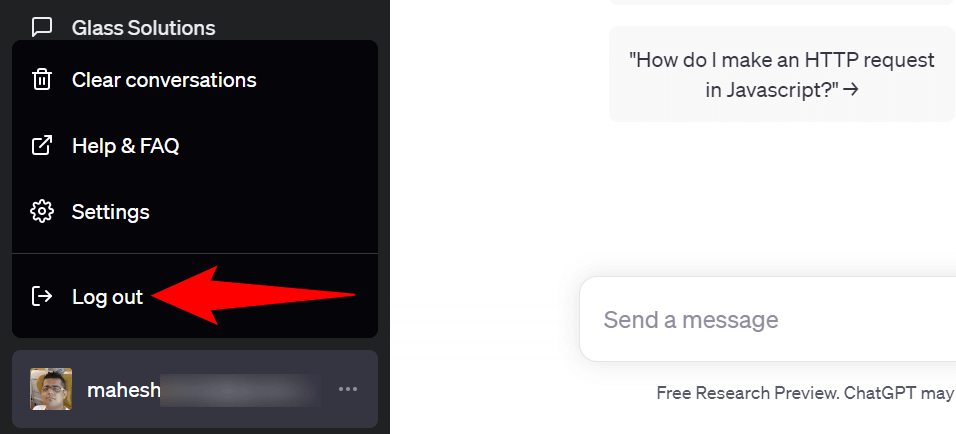
Sử dụng trình duyệt web khác trên máy tính của bạn
Sự cố trình duyệt web của bạn đôi khi có thể khiến bạn không thể sử dụng ChatGPT. Trong trường hợp này, hãy xác minh điều đó bằng cách khởi chạy trình duyệt khác trên máy tính của bạn và truy cập trang ChatGPT.
Bạn có thể chuyển sang trình duyệt web yêu thích của mình, bao gồm nhưng không giới hạn ở Chrome, Firefox, Edge hoặc Safari. Nếu bạn có thể tải trang web trong trình duyệt mới thì có thể trình duyệt trước đó của bạn đã gặp sự cố. Trong trường hợp này, hãy xóa bộ nhớ đệm của trình duyệt đó và tắt các tiện ích mở rộng đã cài đặt trong trình duyệt đó để có thể khắc phục sự cố của bạn. Các bước về cách thực hiện những tác vụ này nằm trong các phần sau.
Xóa bộ nhớ đệm của trình duyệt web của bạn
Một mục có thể gây ra sự cố khi tải trang web của bạn là bộ nhớ đệm của trình duyệt web bị lỗi. Trình duyệt của bạn lưu trữ nhiều nội dung web khác nhau để cho phép bạn lướt web nhanh hơn. Đôi khi, bộ đệm này bị hỏng gây ra nhiều sự cố.
Trong trường hợp này, bạn có thể xóa bộ nhớ cache của trình duyệt của bạn để khắc phục sự cố của mình. Bạn không bị mất lịch sử duyệt web, dấu trang, mật khẩu hoặc các mục khác khi làm điều đó.
Google Chrome
chrome://settings/clearBrowserData
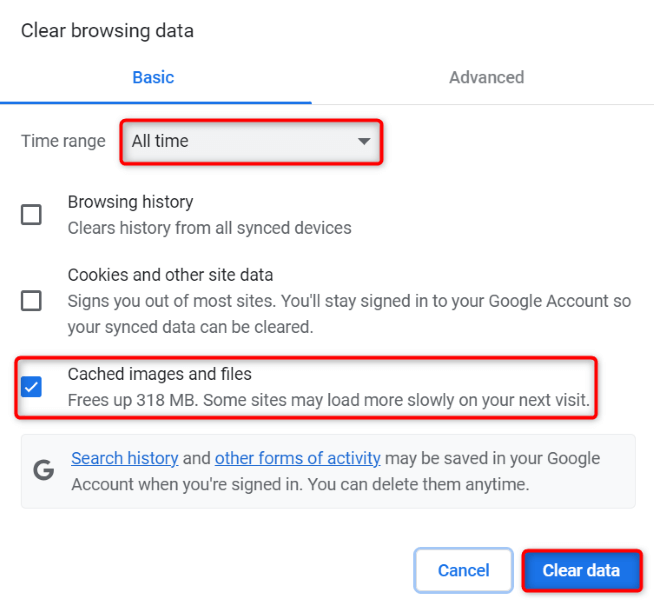
Mozilla Firefox
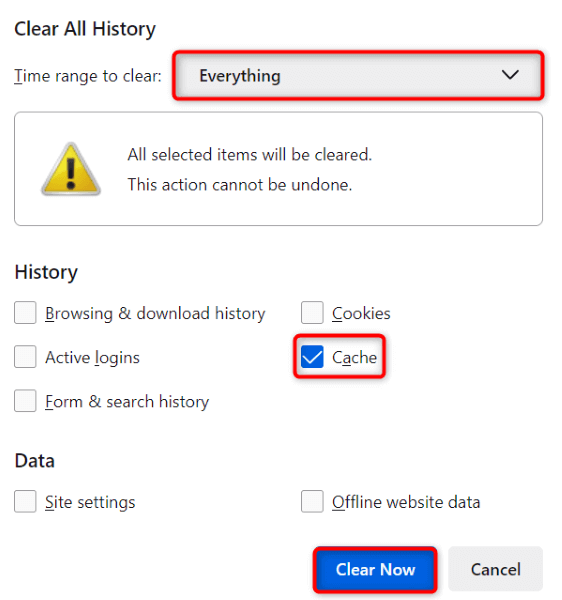
Microsoft Edge
edge://settings/clearBrowserData
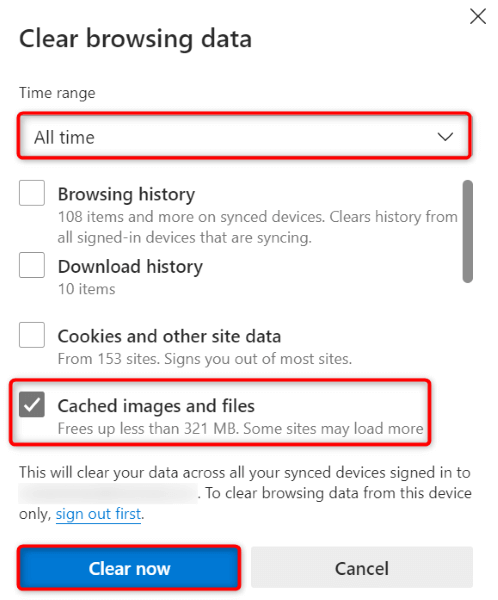
Tắt tiện ích mở rộng trình duyệt web của bạn>
Tiện ích mở rộng trình duyệt web của bạn cho phép bạn tận dụng tối đa ứng dụng trình duyệt của mình nhưng đôi khi, những tiện ích mở rộng đó bị hỏng hoặc có lỗi. Những tiện ích bổ sung như vậy dẫn đến nhiều lỗi khác nhau trong ứng dụng trình duyệt của bạn, bao gồm cả việc khiến trang web của bạn không tải được.
Đó có thể là lý do khiến bạn không thể truy cập ChatGPT trên trình duyệt của mình. Trong trường hợp này, hãy tắt tất cả tiện ích mở rộng của trình duyệt và kiểm tra xem trang web có tải hay không. Sau đó, bạn có thể bật lại từng tiện ích mở rộng để tìm và xóa mục thủ phạm.
Google Chrome
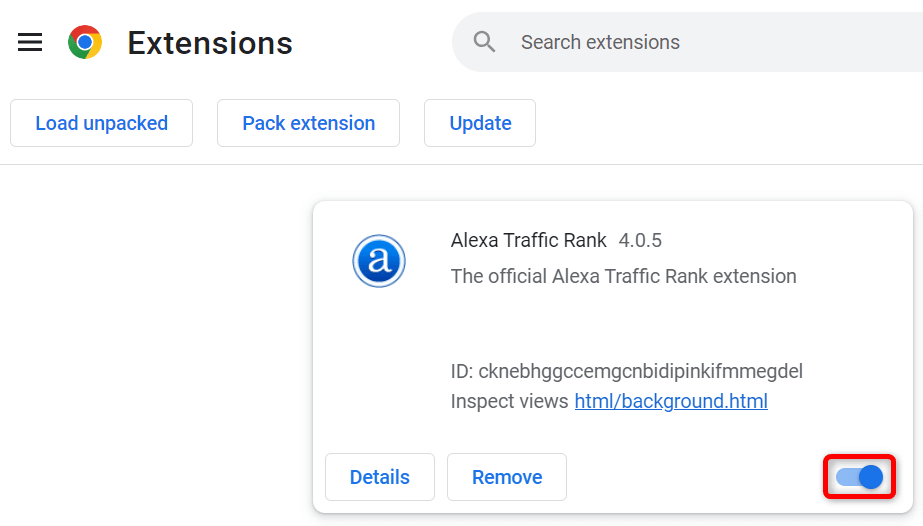
Mozilla Firefox
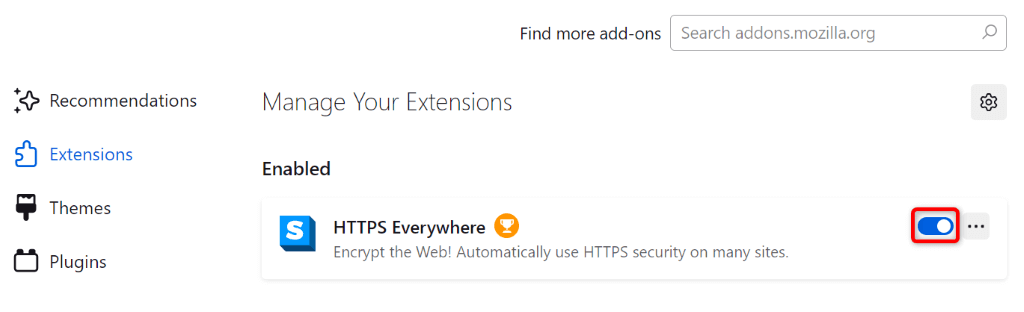
Microsoft Edge
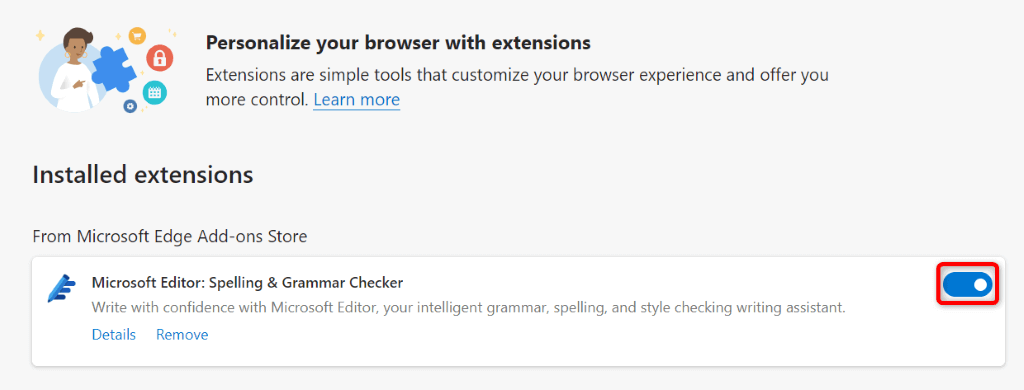
Nhiều cách để giải quyết “Lỗi máy chủ nội bộ” trên ChatGPT
Những lỗi máy chủ của ChatGPT là phổ biến và thường dễ xử lý. Bạn có thể thực hiện một số thay đổi trên hệ thống của mình để có thể khắc phục lỗi hoặc bạn có thể xóa hoặc tắt một số mục trong trình duyệt web của mình để khắc phục sự cố.
Hướng dẫn ở trên của chúng tôi sẽ hướng dẫn bạn các bước thực hiện các quy trình đó để bạn có thể lấy lại quyền truy cập vào công cụ AI yêu thích của bạn. Chúng tôi hy vọng hướng dẫn của chúng tôi sẽ giúp ích cho bạn..